يأتي Windows 8 مزودًا بإنترنت إكسبلورر (IE) بطريقتين - المترو (المعروف أيضًا باسم Windows 8 style) وسطح المكتب. بينما تم تصميم Internet Explorer v10 على غرار Metro للأجهزة اللوحية والشاشات التي تعمل باللمس (لمعالجات x86 و x64 و ARM) ، فإن الإصدار الآخر يعمل بشكل رائع على أجهزة الكمبيوتر المكتبية وأجهزة الكمبيوتر المحمولة (لمعالجات x86 و x64).
تفضل نسبة كبيرة من مستخدمي Windows استخدام Google Chrome كمتصفح الويب الافتراضي الخاص بهم. عندما تقوم بتثبيت أحدث إصدار من متصفح Chrome على نظام التشغيل Windows 8 ، فإنه يقوم أيضًا بتثبيت متصفح على طراز Metro ، ويظهر بلاط Chrome Metro على شاشة البدء (يمكن تشغيل إصدار سطح المكتب من الاختصار الموجود على سطح المكتب أو شريط المهام).

ولكن المهم هو أنه عندما تقوم بتعيين Google Chrome الخاص بك كمتصفح افتراضي ، تختفي نسخة Metro من Internet Explorer من شاشة البدء ، ويأخذ إصدار سطح المكتب مكانه ، ولا يمكن للمرء تشغيل IE Metro من بحث بدء الشاشة كذلك.
لذلك ، إذا قمت بتعيين Google Chrome كمتصفحك الافتراضي وتريد استخدام Internet Explorer الخاص بـ Windows 8 أيضًا ، فلن يكون لديك خيار سوى إعادة تعيين Internet Explorer كمتصفح الويب الافتراضي لديك. أكمل الإرشادات الموضحة أدناه لتعيين IE كمستعرض ويب افتراضي واستعادة لوحة Internet Explorer على شاشة البدء.
الخطوة الأولى: التبديل إلى الشاشة "ابدأ" ، ثم اكتب " البرامج الافتراضية" ، ثم اضغط على "إدخال" لفتح نافذة "البرامج الافتراضية". لبدء تشغيله من لوحة التحكم (راجع كيفية فتح لوحة التحكم) ، افتح لوحة التحكم ، انقر فوق البرامج ، ثم انقر فوق البرامج الافتراضية.

الخطوة 2: هنا ، انقر فوق " تعيين البرامج الافتراضية" لفتح نافذة "تعيين البرامج الافتراضية". هنا ، يمكنك تعيين برنامج كافتراضي لجميع أنواع الملفات والبروتوكولات التي يمكنه فتحها.
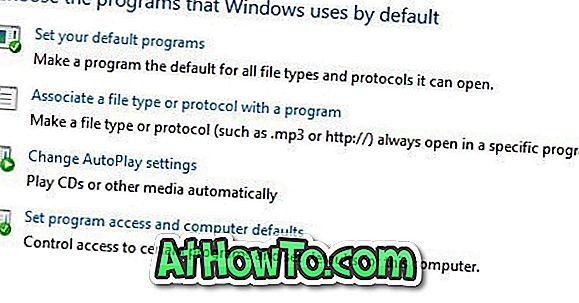
الخطوة 3: في الجزء الأيمن ، حدد موقع الإدخال المسمى Internet Explorer وانقر فوقه لرؤية تعيين هذا البرنامج كخيار افتراضي على الجانب الأيمن. انقر فوق تعيين هذا البرنامج كإعداد افتراضي ، ثم انقر فوق الزر " موافق" . انتهيت!
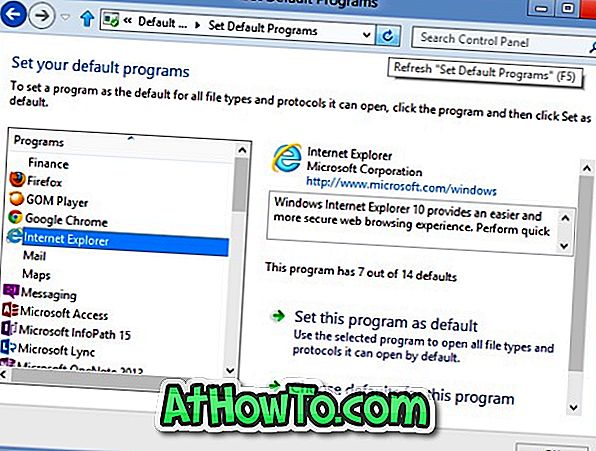
يجب أن يظهر مربع Metro Internet Explorer الآن على شاشة البدء. لاحظ أنه من الآن فصاعدًا ، فإن Internet Explorer هو متصفح الويب الافتراضي الخاص بك وسيتم فتح جميع الروابط في IE.














